Вкладка Предотвращение столкновений диалога Ось инструмента автоматически наклоняет ось инструмента для предотвращения столкновений между хвостовиком/патроном и моделью.
Эта вкладка доступна, только если вы выбрали параметр Автоматическое предотвращение столкновений на вкладке Определение.
Эта вкладка содержит следующее:
Метод наклона — выберите способ движения инструмента для предотвращения столкновений.
- Наклон — если обнаружено столкновение, инструмент наклоняется относительно исходной оси (заданной на вкладке Определение диалогового окна Ось инструмента) в направлении, заданном параметром Наклон,до тех пор, пока столкновение не будет полностью предотвращено. Подробности смотрите в разделе Углы атаки/наклона или фиксированный угол.
- Атака — Если обнаружено столкновение, инструмент наклоняется относительно исходной оси в направлении Атаки до тех пор, пока столкновение не будет полностью предотвращено.
- Атака, затем наклон — если обнаружено столкновение, инструмент отклоняется от исходной оси в направлении атаки, пока столкновение не будет предотвращено. Если столкновения невозможно избежать с помощью наклона инструмента в направлении Атаки, то инструмент будет наклоняться в направлении Наклона, пока столкновение не будет предотвращено.
- Наклон, затем атака — Если обнаружено столкновение, инструмент отклоняется от исходной оси в направлении Наклона, пока столкновение не будет исключено. Если столкновения невозможно избежать с помощью наклона инструмента в направлении Наклона, то инструмент будет наклоняться в направлении Атаки, пока столкновение не будет предотвращено.
- Заданное направление — при обнаружении столкновения инструмент наклоняется таким образом, чтобы режущая кромка была направлена к геометрии, заданной в области Заданное направление, или от нее.
- Автоматически — при обнаружении столкновения инструмент отклоняется от модели, пока столкновение не будет предотвращено. Этот вариант подходит для моделей и траекторий всех форм и размеров.
Прим.: Этот параметр доступен, только если выбрана вертикальная ось инструмента.
Зазор патрона — Введите "безопасную" область вокруг патрона, которая учитывается при проверке столкновений.
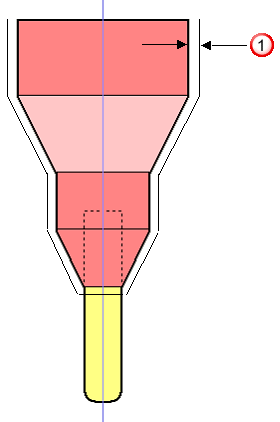
 Зазор патрона
Зазор патрона
Зазор хвостовика — Введите "безопасную" область вокруг хвостовика, которая учитывается при проверке столкновений.
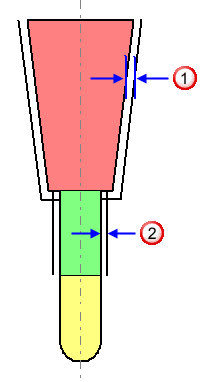
 Зазор патрона
Зазор патрона
 Зазор хвостовика
Зазор хвостовика
Длина сглаживания — Введите расстояние, над которым сглаживать движение оси инструмента. При использовании Пошагово на поверхности, или при резких переменах направления в исходной траектории (таких как прямоугольный угол), вы получаете быстрые изменения ориентации оси инструмента, которые оставляют следы от выдержки. Чтобы это предотвратить, Длина сглаживания сглаживает изменение ориентации и дает улучшенное качество поверхности.
Эффект от изменения параметра Расстояние сглаживания проще увидеть, если ось инструмента отображена. Для этого выберите вкладку «Траектория» > панель «Показать» > «Показать» > «Оси инструмента».
Расстояние сглаживания - 2
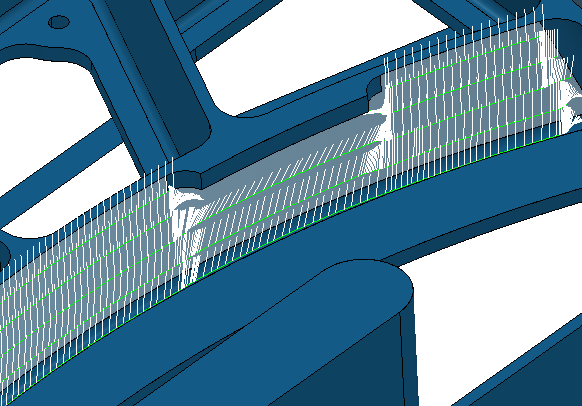
Расстояние сглаживания - 20
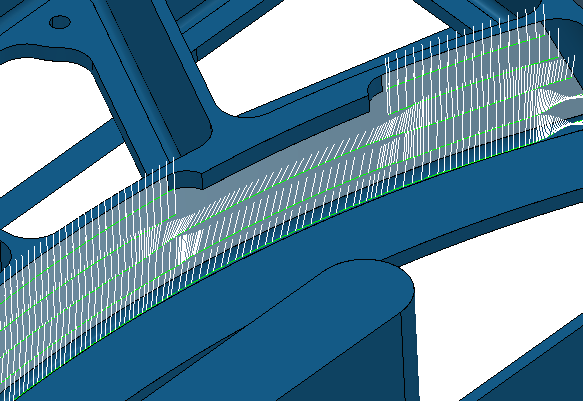
Расстояние сглаживания - 60

Направление наклона — Выберите, как задать геометрию, используемую для ориентации оси инструмента. Эта опция доступна только при выборе Метода наклона - Заданное направление.
- К линии — Если обнаружено столкновение, инструмент наклоняется относительно исходной ориентации в направлении к линии до тех пор, пока не будет исключено столкновение, чтобы стать Осью инструмента к линии.
- От линии — Если обнаружено столкновение, инструмент наклоняется относительно исходной ориентации в направлении от линии до тех пор, пока не будет исключено столкновение, чтобы стать Осью инструмента от линии.
- К кривой — Если обнаружено столкновение, инструмент наклоняется относительно исходной ориентации в направлении к кривой до тех пор, пока не будет исключено столкновение, чтобы стать Осью инструмента к кривой. Кривая должна быть шаблоном со всего лишь одним сегментом (выбирается в поле Шаблон).
- От кривой — Если обнаружено столкновение, инструмент наклоняется относительно исходной ориентации в направлении от кривой до тех пор, пока не будет исключено столкновение, чтобы стать Осью инструмента от кривой. Кривая должна быть шаблоном со всего лишь одним сегментом (выбирается в поле Шаблон).
- Нормаль поверхности — Если обнаружено столкновение, инструмент наклоняется относительно исходной ориентации в направлении к Нормали поверхности до тех пор, пока не будет исключено столкновение.
- Сохраняя направление — Если обнаружено столкновение, инструмент наклоняется относительно исходной ориентации в направлении к Фиксированному направлению до тех пор, пока не будет исключено столкновение.
- Моноколесо — Если обнаружено столкновение, кромка инструмента отклоняется от заданных поверхностей. Выберите опцию из списка Положение прохода, чтобы задать положение траектории:
- Вокруг лопатки — Предотвращение столкновений вычисляется с учетом того, что инструмент выполняет обработку вокруг одной лопатки.
- Между лопатками — Предотвращение столкновений вычисляется с учетом того, что инструмент выполняет обработку между двух лопаток.
Шаблон наклона — Выберите кривую, используемую при выборе Метод наклона - Заданное направление и Направления наклона - К кривой или От кривой. Кривая должна задаваться шаблоном, содержащим один сегмент.
 Создать шаблон — Нажмите, чтобы создать новый пустой шаблон.
Создать шаблон — Нажмите, чтобы создать новый пустой шаблон.
 Выбранный шаблон — Выберите шаблон из списка. Если имя не отображается или выбрано
Выбранный шаблон — Выберите шаблон из списка. Если имя не отображается или выбрано  , значит, нет выбранного шаблона. В этом списке отображаются имена всех доступных в проекте шаблонов.
, значит, нет выбранного шаблона. В этом списке отображаются имена всех доступных в проекте шаблонов.
Редактор кривых — нажмите, чтобы открыть вкладку Редактор кривых, на которой можно создавать и редактировать шаблоны. Предполагается, что кривые сначала извлекаются из модели, а затем редактируются, чтобы получить точно такой шаблон, какой необходим.
 Выбрать указанный шаблон — Нажмите, чтобы выбрать шаблон в графическом окне.
Выбрать указанный шаблон — Нажмите, чтобы выбрать шаблон в графическом окне.
Нажатие на  открывает вкладку Укажите объект. Выберите шаблон в графическом окне, чтобы закрыть вкладку Укажите шаблон и показать шаблон в поле Выбранный шаблон.
открывает вкладку Укажите объект. Выберите шаблон в графическом окне, чтобы закрыть вкладку Укажите шаблон и показать шаблон в поле Выбранный шаблон.
 Набрать кривые — выберите, чтобы скопировать выбранные кривые в шаблон. Этот параметр позволяет быстро и легко извлечь геометрию кривой из поверхности модели и скопировать ее в активный шаблон/границу. Подробности смотрите в разделе Пример набора кривых.
Набрать кривые — выберите, чтобы скопировать выбранные кривые в шаблон. Этот параметр позволяет быстро и легко извлечь геометрию кривой из поверхности модели и скопировать ее в активный шаблон/границу. Подробности смотрите в разделе Пример набора кривых.
Точка — Введите новые координаты фиксированной точки.
 — нажмите, чтобы открыть диалоговое окно Положение. Используйте этот диалог, чтобы вручную ввести координаты и расположить объекты в графическом окне.
— нажмите, чтобы открыть диалоговое окно Положение. Используйте этот диалог, чтобы вручную ввести координаты и расположить объекты в графическом окне.
Направление — Задайте направление линии от фиксированной точки.
 — нажмите, чтобы открыть диалоговое окно Направление, в котором можно редактировать направление объекта.
— нажмите, чтобы открыть диалоговое окно Направление, в котором можно редактировать направление объекта.
Показать направление наклона — Выберите, чтобы показать направление оси инструмента.
Если задать К точке или От точки, то PowerMill покажет заданную точку:
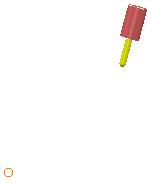
Если задать К линии или От линии, то PowerMill покажет заданную линию:
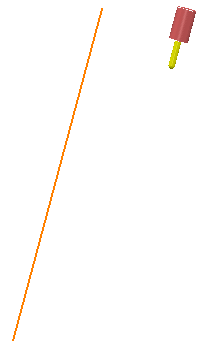
Если задать Фиксированное направление, то PowerMill покажет заданную линию со стрелкой, чтобы указать ее направление:
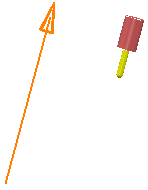
Если задать Атака, Наклон или Нормаль, то ничего не отображается.